הערה: אנו מעוניינים לספק לך את תוכן העזרה העדכני ביותר במהירות האפשרית, בשפה שלך. דף זה תורגם באמצעות אוטומציה והוא עשוי לכלול שגיאות דקדוק או אי-דיוקים. מטרתנו היא כי תוכן זה יהיה שימושי עבורך. האם תוכל לספר לנו אם המידע הועיל לך, בחלק התחתון של דף זה? לנוחותך, הנה המאמר באנגלית.
הוקצית כנציג לניהול שיחות בשמו של אדם אחר, ששמו מופיע בהתראה שקיבלת. Skype for Business יוצר אוטומטית קבוצה ברשימת אנשי הקשר שלך. ייתכן שתוקצה לקבל שיחות במקום, או בנוסף האדם שהקצה אותך כנציג.
אם אתה זקוק עוד שתשמש כנציג, פנה לאדם שהקצה לך ובקש שיסיר מרשימת הנציגים. רק נציגים שצוות התמיכה שלך הגדיר כזמינים עבור Skype for Business באפשרותך להפוך ולאחר לענות לשיחות בשם מישהו אחר.
מענה לשיחה כנציג
-
התראת השיחה הנכנסת מראה כי השיחה היא לאדם שהקצה אותך כנציג.
-
תוכל לענות לשיחה על-ידי לחיצה במקום כלשהו בהתראה.
-
כדי לנתב את השיחה, בחר אפשרויות ולאחר מכן בחר אחת מהאפשרויות:
-
שליחת השיחה לדואר הקולי של האדם שהקצה אותך כנציג.
-
ניתוב מחדש לאחד מהמספרים שפרסמת בעצמך, כגון הטלפון הנייד או הטלפון בבית.
-
בחר השב באמצעות הודעה מיידית כדי להתחיל שיחת הודעות מיידיות עם המתקשר.
-
בחר נא לא להפריע כדי לנתב את השיחה לדואר הקולי ולהימנע מקבלת שיחות נוספות.
-
ביצוע שיחה כנציג
-
בחלון הראשי של Skype for Business, ברשימת אנשי הקשר, רחף מעל התמונה של האדם שאליו ברצונך להתקשר.
-
בחר את החץ הנפתח לצד לחצן שיחה.
-
ברשימה הנפתחת, תראה אפשרויות לביצוע שיחה עבור עצמך או עבור האדם שהקצה אותך כנציג. לדוגמה:
-
עבורי
-
עבור Chai שון
-
-
רחף מעל שמו, (לדוגמה Chai שון) והקש המספר שאליו ברצונך להתקשר, או בחר מספר חדש כדי להזין מספר חדש.
הוספת נציג
-
בכרטיסיה אנשי קשר, חפש את איש הקשר שברצונך להוסיף כנציג.
-
באמצעות לחצן העכבר הימני על איש הקשר כדי להציג את אנשי הקשר האפשרויות הזמינות. (או לחץ על התמונה של האדם כדי להציג את כרטיס איש הקשר).
-
בחר בסמל קבוצות (

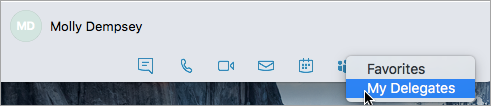
הגדרת שיחות לנציג
-
בשורת התפריטים, בחר Skype for Business > העדפות.
-
בחלון ' העדפות ', בחר שיחות (

-
בחר הפעל העברת שיחות.
-
בחר באפשרות העבר את השיחות שלי אל או צלצול בו-זמני ולאחר מכן בחר הנציגים שלי.
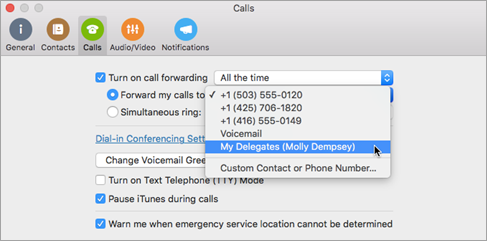
הסרת נציג
-
בכרטיסיה אנשי קשר, בחר הנציגים שלי.
-
באמצעות לחצן העכבר הימני על איש הקשר כדי להציג את אנשי הקשר האפשרויות הזמינות. (או לחץ על התמונה של האדם כדי להציג את כרטיס איש הקשר).
-
בחר בסמל קבוצות (


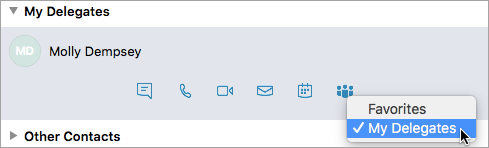
ביצוע שיחה כנציג
-
בכרטיסיה אנשי קשר, חפש ובחר את איש הקשר שאליו ברצונך להתקשר.
-
בשורת התפריטים, בחר אנשי קשר > התחל שיחה > שיחת Skype > התקשר שבשמו. (או להתחיל את שיחת מתוך כרטיס איש הקשר).
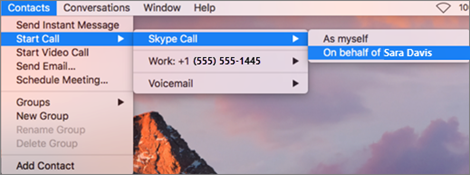
הערה: הקצאת צריך להיות זמין על-ידי הארגון שלך. אם אין לך אפשרות להשתמש בתכונה זו, פנה למנהל המערכת או לצוות התמיכה הטכנית.










